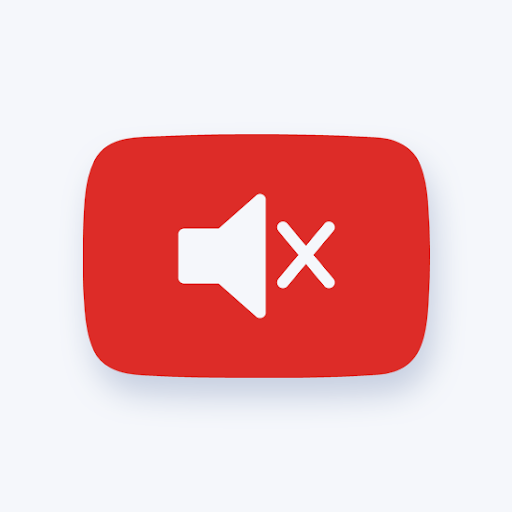Hogyan frissíthetem a helybeállításaimat a Snap Map alkalmazásban

A Snapchat legújabb frissítése új helymegosztási funkciót tartalmaz. A Snap Map lehetővé teszi, hogy megnézze, hol vannak Snapchat-névjegyei, megoszthatja aktuális tartózkodási helyét, és megtekintheti a közeli Snapchat-felhasználók vagy egy adott eseményen vagy helyen tartózkodó felhasználók Snapjeit. Így frissítheti helybeállításait.
Ki láthatja a helyemet?
A Snap Map egy opcionális funkció, és kiválaszthatja, hogy kivel osztja meg tartózkodási helyét. Amikor először nyitja meg a Snap Map alkalmazást, a rendszer kéri, hogy válassza ki a térkép helybeállításait. A helybeállítások bármikor módosíthatók a beállítások funkció segítségével.
Csak én (Ghost Mode): Az Ön tartózkodási helyét senki más nem fogja látni a térképen. Továbbra is láthatja más felhasználók tartózkodási helyét.
A barátaim: Tartózkodási helye minden ismerőse számára látható lesz a Térképen – beleértve az új barátokat is.
Barátok kiválasztása…: Válasszon ki konkrét ismerősöket, akikkel megoszthatja tartózkodási helyét. A kiválasztott barátok nem kapnak értesítést arról, hogy Ön választotta őket, de láthatják az Ön tartózkodási helyét a Térképen.
A Snap Map helye csak a Snapchat használatakor frissül.
Hogyan frissítheti a helybeállításait a Snap Map-en?
A Snap Map hihetetlenül pontosan mutatja a pontos tartózkodási helyét egy interaktív térképen. A Snap Map használatakor figyelembe kell venni néhány dolgot:
- Válassza ki a helybeállítást: Fontolja meg a Szellem mód használatát vagy közeli barátok kiválasztását, így jobban szabályozhatja, hogy ki láthatja Önt.
- Ha az Ismerősök beállítást választja – Győződjön meg arról, hogy átnézte a barátlistáját. Ne ossza meg tartózkodási helyét olyan személyekkel, akiket a való életben nem ismer.
A helymegosztó szolgáltatások világos képet adhatnak a többi felhasználónak az Ön által rendszeresen felkeresett helyekről (otthon, iskola stb.). Gondolja át, hogy ezeket az információkat szeretné-e megosztani másokkal.
Snap Stories tól től PDST technológia az oktatásban tovább Vimeo .
Kétféleképpen frissítheti helybeállításait a Snap Map alkalmazásban:
1. Lépjen ide beállítások a Snapchatben >>> Görgessen le a lehetőséghez Who Can… See My Location >>> Válassza ki az Önnek megfelelő beállítást.

2. Vagy kattintson a gombra beállítások ikonra a Snap Map >>> jobb felső sarkában Válassza ki az Önnek megfelelő beállítást.
Ha úgy dönt, hogy megoszt egy történetet a „Mi történetünk” funkcióval, bárki megtekintheti a történetet, függetlenül attól, hogy milyen megosztási beállítást választott a Snap Map számára. Fontolja meg, mennyi információt szeretne látni az embereknek.
formátumú SD-kártya a Windows 10 rendszeren
Jelentés a Snap Map-on
Ha a felhasználó nem megfelelő tartalommal találkozik a Snap Map-en, jelentse azt a Snapchat segítségével. Snap bejelentése:
1. Nyissa meg a jelenteni kívánt Snap-et
2. Nyomja meg és tartsa lenyomva a Snap gombot
3. Érintse meg a Jelentés/Jelzés gombot, amely a bal alsó sarokban jelenik meg
A Snap Maps szolgáltatással kapcsolatos további információkért látogasson el ide: support.snapchat.com/about-snap-map2